
Mudou do Windows para o Mac?
O Mac pode fazer tudo que o sistema Windows faz e muito mais.
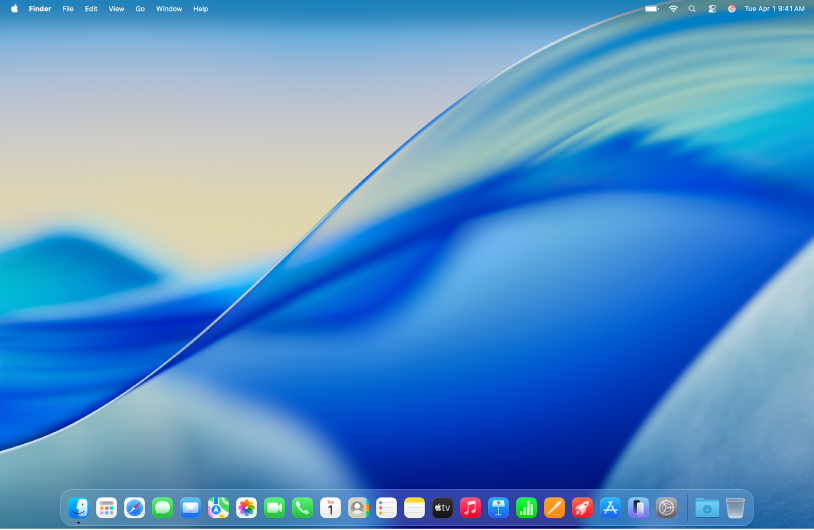
Ambiente-se com a mesa do Mac
A mesa do Mac mostra a barra de menus na parte superior da tela e o Dock na parte inferior. Use o menu Apple 
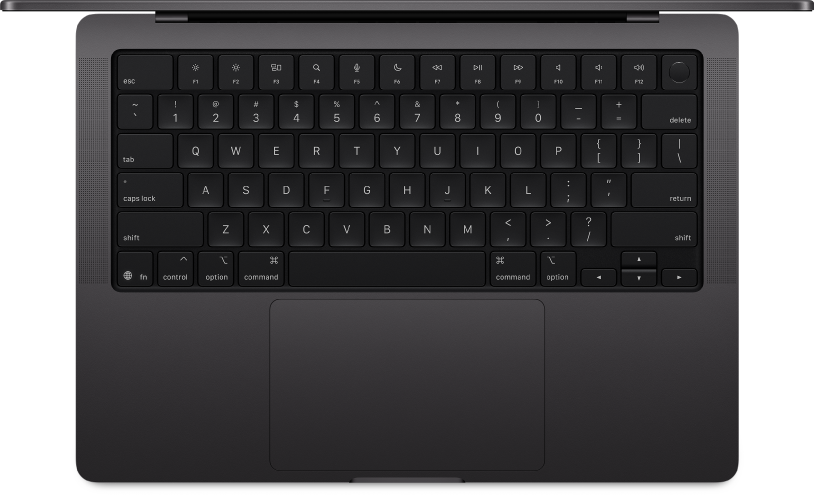
Conheça os atalhos de teclado
Trabalhe com mais rapidez usando atalhos de teclado para copiar e colar texto, imprimir documentos, sair de apps e muito mais.
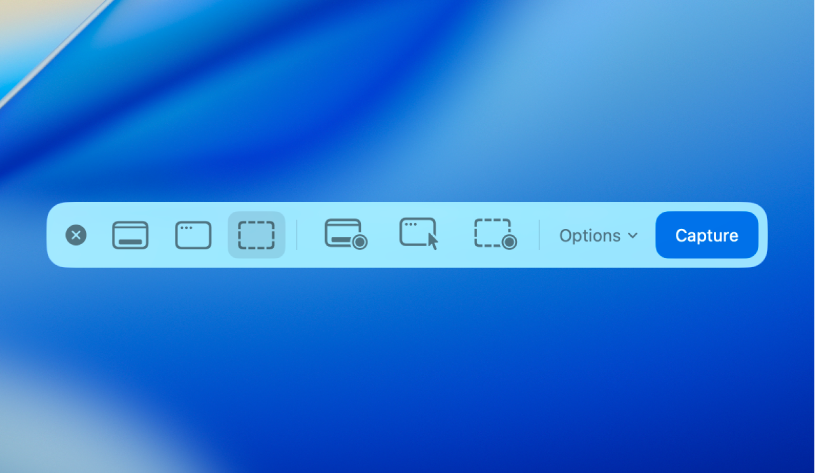
Faça uma captura ou gravação de tela
Pressione Command + Shift + 5 para capturar telas e gravar a tela cheia, uma janela ou uma área selecionada. Clique em Opções para escolher onde salvar a imagem ou definir um timer.
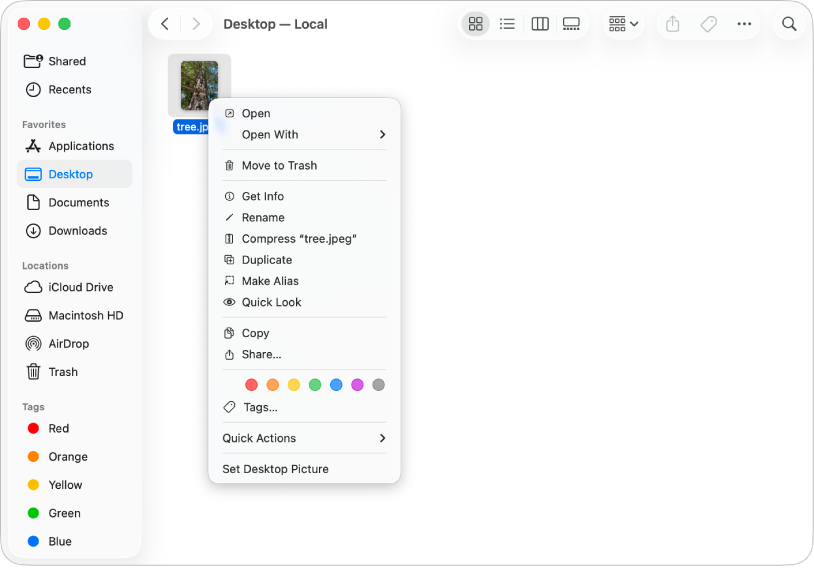
Clique com o botão direito no Mac
Em seu Mac, o clique com o botão direito é chamado de Control + clique ou clique secundário. Para executar um Control + clique, mantenha a tecla Control pressionada em seu teclado e clique em um item. Você também pode personalizar como clicar com a tecla Control pressionada em um mouse ou trackpad nos Ajustes do Sistema.
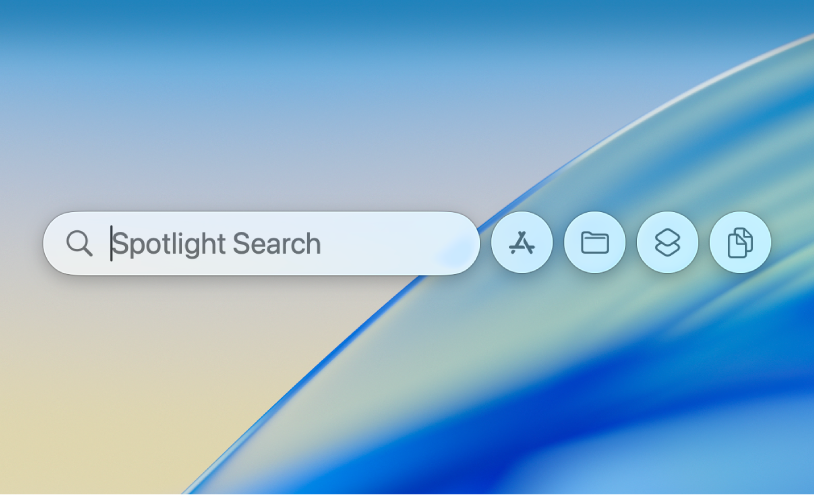
Encontre o que você precisa no Spotlight
Com o Spotlight, você pode encontrar tudo que precisar em seu Mac. Pressione Command + Barra de Espaço para abrir o Spotlight; depois digite o nome de um app que deseja abrir, o assunto de uma foto que procura, uma equação matemática que precisa solucionar ou uma pergunta para a web.

Use o Finder para organizar suas pastas e arquivos
Você pode usar o Finder para visualizar, acessar e organizar praticamente tudo no Mac. Mova arquivos para pastas, codifique itens com cores usando etiquetas ou ajuste o que aparece na barra lateral para ter fácil acesso às pastas que você usa com mais frequência.
Transfira informações de seu PC Use o Assistente de Migração para transferir documentos, contas de e-mail e fotos do seu PC Windows para seu Mac. | Use as teclas de função no teclado de um Mac Use as teclas de função para ajustar itens como o brilho da tela e o volume, ou pressione a tecla Fn ou a tecla Globo para usá‑las como teclas de função padrão. | Personalize o Mac Use os Ajustes do Sistema para selecionar uma aparência clara ou escura para a mesa, escolher estilos de ícones e widgets ou selecionar uma imagem de fundo e um protetor de tela. |
Deseja saber mais? Para começar a usar o Mac, consulte Comece a usar o Mac.